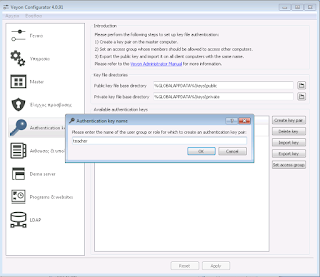Μερικά εκπαιδευτικά παιχνίδια που μπορείτε να έχετε στην αίθουσα των υπολογιστών, σωτήρια, ιδιαίτερα για τους μικρούς μαθητές. Αν έχετε κάποιο άλλο να προτείνετε μπορείτε να το κάνετε σχολιάζοντας την ανάρτηση αυτή!
Gcompris, εκπαιδευτικά παιχνίδια, ιδιαίτερα χρήσιμα για την εκμάθηση χειρισμού του ποντικιού και την αναγνώριση των γραμμάτων του πληκτρολογίου. Επιπλέον, εκπαιδευτικά παιχνίδια σχετικά με γλώσσα ή μαθηματικά αλλά και ψυχαγωγίας
Sebran, Το Sebran είναι μια σουίτα (πακέτο) εφαρμογών για παιδιά. Είναι διαθέσιμο και στα ελληνικά.
Jele. Εκπαιδευτικά παιχνίδια και μάθηση για μαθητές Α', Β', Γ' Δημοτικού
Eduactiv8. Το eduActiv8 είναι Open Source εφαρμογή, μεταφρασμένη στα ελληνικά. Περιέχει δραστηριότητες για:
- γλώσσα
- μαθηματικά (αρίθμηση, μέτρηση, πράξεις, χρόνος, γεωμετρία, προσανατολισμός)
- μνήμη
- ζωγραφική (χρώματα, μίξεις).
Διάφορα εκπαιδευτικά παιχνίδια από την ιστοσελίδα "πρώτο κουδούνι". Εδώ
Kidmedia. Η Kidmedia είναι μια ομάδα δημιουργίας εκπαιδευτικού λογισμικού για παιδιά προσχολικής και ειδικής αγωγής και των πρώτων τάξεων του δημοτικού, που δημιουργήθηκε από τους δασκάλους ειδικής αγωγής, τον Παγκράτη Παυλίδη και τον Χρίστο Μπίτση. Συνεργάτες της ομάδας είναι η δασκάλα ειδικής αγωγής Ιουλία Δήμου και η νηπιαγωγός και μουσικός Βαλεντίνη Παυλίδου. Είναι οι δημιουργοί των λογισμικών «Ενσφηνώματα 1», “Ενσφηνώματα 2”, “Ενσφηνώματα 3”, “Μαγικό Πινέλο”, "Κυκλοφορώ με τον Ταξάκη" και του παιχνιδιού ”TETΡAΣ” για Windows και IOS (Iphone/Ipad). Όλες οι ιδέες, ο προγραμματισμός, τα γραφικά, η μουσική και τα video είναι αποκλειστικά δημιουργίες των μελών της ομάδας.
Εκπαιδευτικό λογισμικό Δημοτικού από το Παιδαγωγικό Ινστιτούτο. Παρέχονται σε online μορφή, είναι το πιστοποιημένο εκπαιδευτικό λογισμικό για την Α'Βάθμια & Β'Βάθμια εκπαίδευση και μπορείτε να το χρησιμοποιήσετε ανεξάρτητα του λειτουργικού σας συστήματος και του φυλλομετρητή που διαθέτει ο Η/Υ σας. Τα συγκεκριμένα λογισμικά έχουν "χτιστεί" σε τεχνολογία flash.